Gestore contenuti: collegare il campo di input Firma a una raccolta
7 min
In questo articolo:
- Passaggio 1 | Aggiungi e configura l'elemento di input firma
- Passaggio 2 | Collega l'input firma al Gestore contenuti
- FAQ
L'elemento di input firma ti consente di raccogliere firme digitali direttamente sul tuo sito web. Collegarlo a una raccolta del Gestore contenuti consente di archiviare e gestire le firme in un unico posto.
Puoi aggiungere altri elementi di input e collegarli allo stesso dataset per creare un modulo del Gestore contenuti personalizzato con diversi campi. Ad esempio, un fotografo può chiedere ai clienti di firmare moduli di liberatoria online e salvare le loro firme in un database, semplificando la gestione dei documenti.
Prima di iniziare:
- Assicurati di aggiungere il Gestore contenuti al tuo sito o di abilitare la codifica, se non l'hai già fatto
- Assicurati di avere una raccolta del Gestore contenuti per archiviare le firme inviate
Passaggio 1 | Aggiungi e configura l'elemento di input firma
Aggiungi l'elemento di input firma alla tua pagina e personalizzane le impostazioni, il layout e il design.
Editor Wix
Editor Studio
- Clicca su Aggiungi elementi
 sul lato sinistro dell'Editor
sul lato sinistro dell'Editor - Clicca su Input
- Clicca su Input firma
- Clicca e trascina l'elemento Input firma di tua scelta sulla pagina
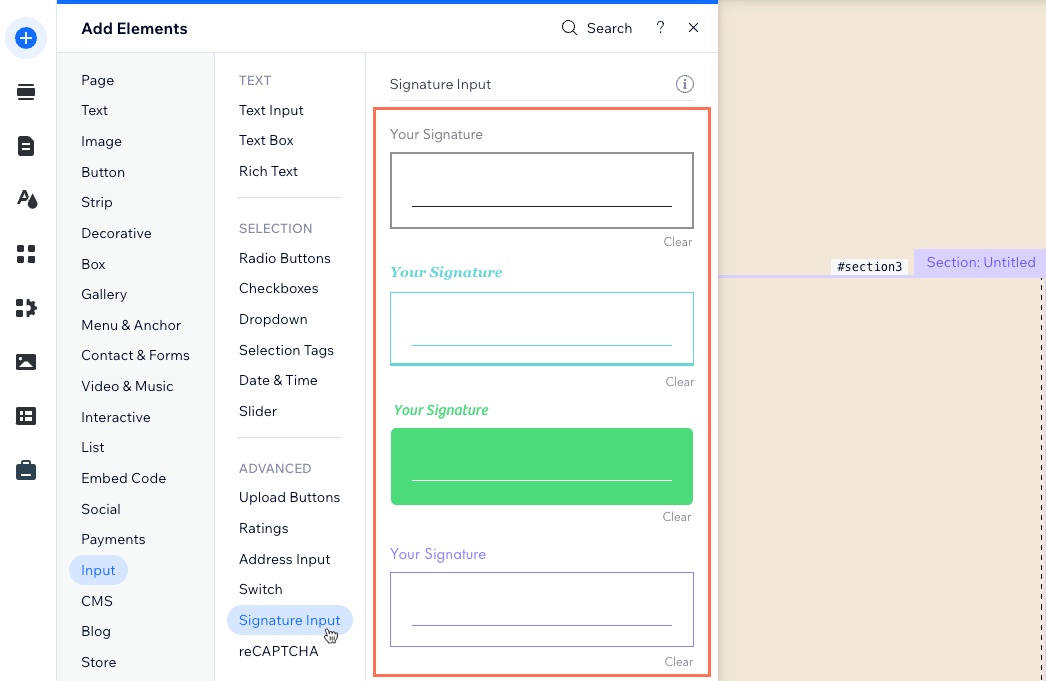
- Clicca su Impostazioni sull'elemento firma per modificare quanto segue:
- Titolo del campo: modifica il nome che appare nel campo di input, che permette anche ai lettori di schermo di capire a cosa serve
- Tasto Cancella firma: modifica il nome che appare sul tasto che i visitatori cliccano per cancellare la loro firma
- Questo campo è: seleziona la casella di spunta Obbligatorio per rendere obbligatoria la compilazione della firma prima che possa essere inviata alla tua raccolta
- Clicca sull'icona Layout
 per regolare il rientro, la spaziatura, la direzione e l'allineamento del testo
per regolare il rientro, la spaziatura, la direzione e l'allineamento del testo - Clicca sull'icona Design
 per scegliere un design predefinito. Quindi clicca su Personalizza design per modificare ulteriormente il design
per scegliere un design predefinito. Quindi clicca su Personalizza design per modificare ulteriormente il design
Passaggio 2 | Collega l'input firma al Gestore contenuti
Collega l'elemento di input firma a un dataset collegato alla raccolta del Gestore contenuti che memorizzerà le firme. Puoi collegare il valore della firma ai tipi di campo immagine nella tua raccolta.
Editor Wix
Editor Studio
- Nell'Editor, clicca sull'elemento di input firma
- Clicca sull'icona Collega al Gestore contenuti

- Clicca sul menu a tendina Scegli un dataset e seleziona un dataset esistente da collegare alla raccolta. In alternativa, clicca su Aggiungi un dataset, scegli la raccolta che desideri collegare, assegna un nome al dataset e clicca su Crea
- Clicca sul menu a tendina Il valore connette a e seleziona il campo "Immagine" in cui vuoi salvare le firme. Seleziona + Aggiungi se devi aggiungere un campo Immagine per memorizzare le firme
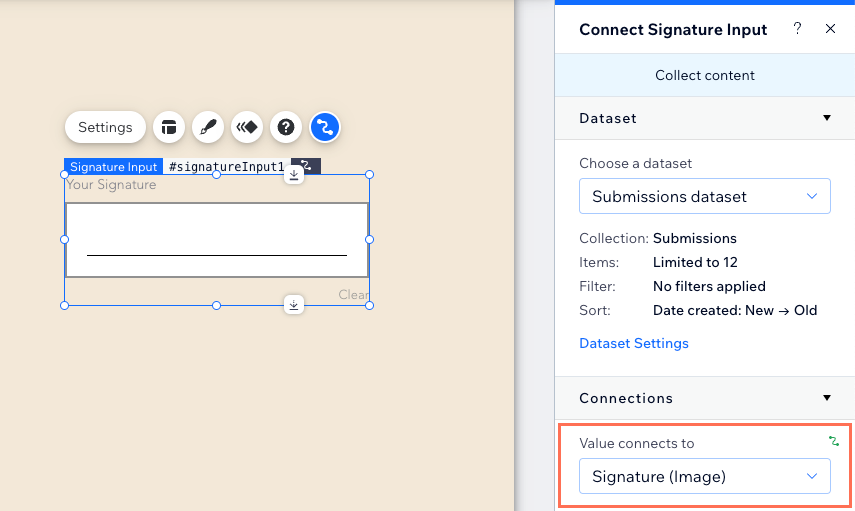
- (Se necessario) Modifica le impostazioni del dataset:
- Clicca su Impostazioni dataset nel pannello a destra
- Clicca sul tipo di autorizzazione accanto ad Autorizzazioni per modificare le autorizzazioni e le impostazioni sulla privacy della raccolta
- Clicca sul menu a tendina Modalità dataset e seleziona l'opzione pertinente:
- Lettura e scrittura: gli elementi collegati al dataset possono mostrare il contenuto della tua raccolta. Gli elementi di input possono aggiungere o modificare il contenuto della raccolta
- Scrittura: gli elementi collegati al dataset possono aggiungere e modificare il contenuto della raccolta. Tuttavia, gli elementi collegati non possono mostrare il contenuto della raccolta
- Aggiungi un tasto "Invia" su cui i visitatori possono cliccare per inviare la loro firma e le risposte a qualsiasi altro elemento di input collegato al dataset
- Clicca su Anteprima per testare l'input della firma
- Clicca su Pubblica per rendere effettive le modifiche
FAQ
Clicca qui sotto per trovare le risposte alle domande più frequenti sull'elemento di input firma.
Ci sono regole specifiche per la raccolta delle firme elettroniche sul mio sito?
Quali sono le modalità dataset che posso utilizzare con l'elemento di input firma?
Come faccio a trovare i messaggi di successo/insuccesso del mio tasto di invio nell'Editor?
Posso automatizzare le azioni che avvengono quando ricevo dei moduli?
Posso esportare i moduli inviati che vengono salvati nella mia raccolta?

